Linux系统服务器的搭建方法
- 格式:doc
- 大小:70.50 KB
- 文档页数:13
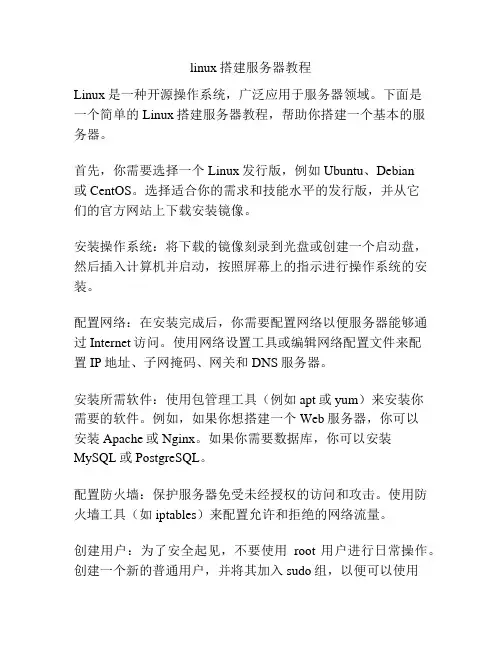
linux搭建服务器教程Linux是一种开源操作系统,广泛应用于服务器领域。
下面是一个简单的Linux搭建服务器教程,帮助你搭建一个基本的服务器。
首先,你需要选择一个Linux发行版,例如Ubuntu、Debian或CentOS。
选择适合你的需求和技能水平的发行版,并从它们的官方网站上下载安装镜像。
安装操作系统:将下载的镜像刻录到光盘或创建一个启动盘,然后插入计算机并启动,按照屏幕上的指示进行操作系统的安装。
配置网络:在安装完成后,你需要配置网络以便服务器能够通过Internet访问。
使用网络设置工具或编辑网络配置文件来配置IP地址、子网掩码、网关和DNS服务器。
安装所需软件:使用包管理工具(例如apt或yum)来安装你需要的软件。
例如,如果你想搭建一个Web服务器,你可以安装Apache或Nginx。
如果你需要数据库,你可以安装MySQL或PostgreSQL。
配置防火墙:保护服务器免受未经授权的访问和攻击。
使用防火墙工具(如iptables)来配置允许和拒绝的网络流量。
创建用户:为了安全起见,不要使用root用户进行日常操作。
创建一个新的普通用户,并将其加入sudo组,以便可以使用管理员特权进行管理任务。
配置服务:根据你的需要配置安装的服务。
例如,对于Web服务器,你需要指定要使用的网站目录或虚拟主机配置。
测试服务器:在服务器设置完成后,通过测试来验证服务器是否正常工作。
例如,使用浏览器访问Web服务器上的网站,或者使用Telnet命令测试SMTP服务器是否可以发送电子邮件。
备份和维护:定期备份服务器上的重要文件,并定期进行系统和软件包更新。
这将有助于保持服务器的安全性和稳定性。
这只是一个简单的Linux搭建服务器教程,涵盖了一些基本步骤。
在搭建和维护服务器时,请确保阅读相关文档和参考资料,并遵循最佳实践。
这将帮助你建立一个安全可靠的服务器环境。
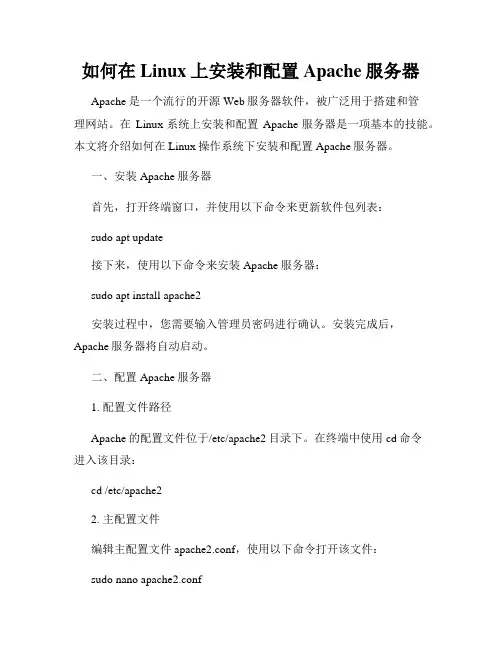
如何在Linux上安装和配置Apache服务器Apache是一个流行的开源Web服务器软件,被广泛用于搭建和管理网站。
在Linux系统上安装和配置Apache服务器是一项基本的技能。
本文将介绍如何在Linux操作系统下安装和配置Apache服务器。
一、安装Apache服务器首先,打开终端窗口,并使用以下命令来更新软件包列表:sudo apt update接下来,使用以下命令来安装Apache服务器:sudo apt install apache2安装过程中,您需要输入管理员密码进行确认。
安装完成后,Apache服务器将自动启动。
二、配置Apache服务器1. 配置文件路径Apache的配置文件位于/etc/apache2目录下。
在终端中使用cd命令进入该目录:cd /etc/apache22. 主配置文件编辑主配置文件apache2.conf,使用以下命令打开该文件:sudo nano apache2.conf在打开的文件中,可以找到一些常用的配置选项,您可以根据需要进行修改。
例如,您可以更改服务器名称、监听端口等。
3. 虚拟主机配置虚拟主机配置允许您在同一台服务器上运行多个网站。
默认情况下,Apache服务器已经为您配置了一个默认的虚拟主机。
如果您想添加更多的虚拟主机,您可以在/etc/apache2/sites-available目录下创建配置文件。
使用以下命令进入该目录:cd /etc/apache2/sites-available使用以下命令创建一个新的虚拟主机配置文件,例如mywebsite.conf:sudo nano mywebsite.conf在此配置文件中,您可以设置您的网站的域名、目录路径和其他相关设置。
保存并关闭文件。
接下来,使用以下命令启用新的虚拟主机配置文件:sudo a2ensite mywebsite.conf最后,重新加载Apache服务器以应用配置更改:sudo service apache2 reload您的新虚拟主机现在应该已经生效了。
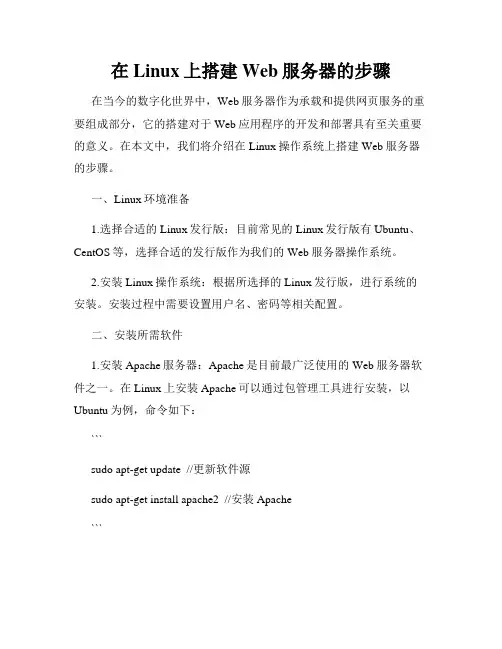
在Linux上搭建Web服务器的步骤在当今的数字化世界中,Web服务器作为承载和提供网页服务的重要组成部分,它的搭建对于Web应用程序的开发和部署具有至关重要的意义。
在本文中,我们将介绍在Linux操作系统上搭建Web服务器的步骤。
一、Linux环境准备1.选择合适的Linux发行版:目前常见的Linux发行版有Ubuntu、CentOS等,选择合适的发行版作为我们的Web服务器操作系统。
2.安装Linux操作系统:根据所选择的Linux发行版,进行系统的安装。
安装过程中需要设置用户名、密码等相关配置。
二、安装所需软件1.安装Apache服务器:Apache是目前最广泛使用的Web服务器软件之一。
在Linux上安装Apache可以通过包管理工具进行安装,以Ubuntu为例,命令如下:```sudo apt-get update //更新软件源sudo apt-get install apache2 //安装Apache```2.安装PHP解释器:PHP是一种广泛使用的服务器端脚本语言,用于动态生成Web页面。
同样使用包管理工具进行安装,以Ubuntu为例,命令如下:```sudo apt-get install php libapache2-mod-php //安装PHP和Apache模块```3.安装MySQL数据库:MySQL是一种开源的关系型数据库管理系统,用于存储和管理网站所需的数据。
以Ubuntu为例,命令如下:```sudo apt-get install mysql-server //安装MySQL服务器sudo mysql_secure_installation //进行安全设置```三、配置服务器1.配置Apache服务器:Apache的配置文件位于/etc/apache2目录下,通过编辑该文件可以对服务器进行相关配置。
```sudo nano /etc/apache2/apache2.conf //编辑配置文件```在配置文件中可以设置服务器的根目录、虚拟主机等信息。
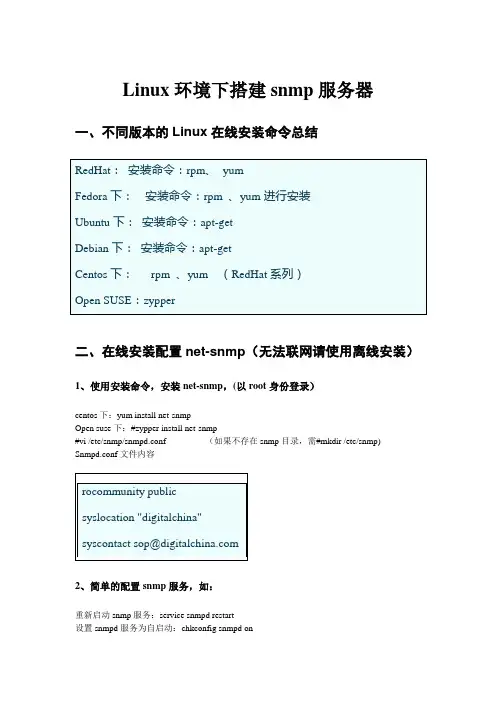
Linux环境下搭建snmp服务器一、不同版本的Linux在线安装命令总结RedHat:安装命令:rpm、yumFedora下:安装命令:rpm 、yum进行安装Ubuntu下:安装命令:apt-getDebian下:安装命令:apt-getCentos下:rpm 、yum (RedHat系列)Open SUSE:zypper二、在线安装配置net-snmp(无法联网请使用离线安装)1、使用安装命令,安装net-snmp,(以root身份登录)centos下:yum install net-snmpOpen suse下:#zypper install net-snmp#vi /etc/snmp/snmpd.conf (如果不存在snmp目录,需#mkdir /etc/snmp) Snmpd.conf文件内容rocommunity publicsyslocation "digitalchina"syscontact sop@2、简单的配置snmp服务,如:重新启动snmp服务:service snmpd restart设置snmpd服务为自启动:chkconfig snmpd on3、关闭防火墙:#service iptables stop (iptables防火墙,不同Linux服务器不一样)禁止自启动:#chkconfig iptables off三、离线安装net-snmp服务1、将net-snmp-5.4.4.tar.gz(SnmpAdapterApp/doc目录)拷贝到/home/kinger目录2、终端输入命令(我的用户名是kinger,将其改成自己用户名目录)#cd /home/kinger#tar -zxvf /home/kinger/net-snmp-5.4.4.tar.gz#cd /home/kinger/net-snmp-5.4.4#./configure --prefix=/usr/local/net-snmp-5.4.4关键地方配置:输入1,使用snmp-v1版,一直Enter下去3、(以root用户登录)#make如果出现错误提示,/usr/bin/ld: cannot find –lelf或出现/usr/bin/ld: cannot find -l***等不同的错误使用vi打开/etc/ld.so.conf加入一行:/usr/local/lib执行#/sbin/ldconfig /etc/ld.so.conf重新#./configure#make install#mkdir /etc/snmp#vi /etc/snmp/snmpd.conf输入前面相同的snmpd.conf文件内容。
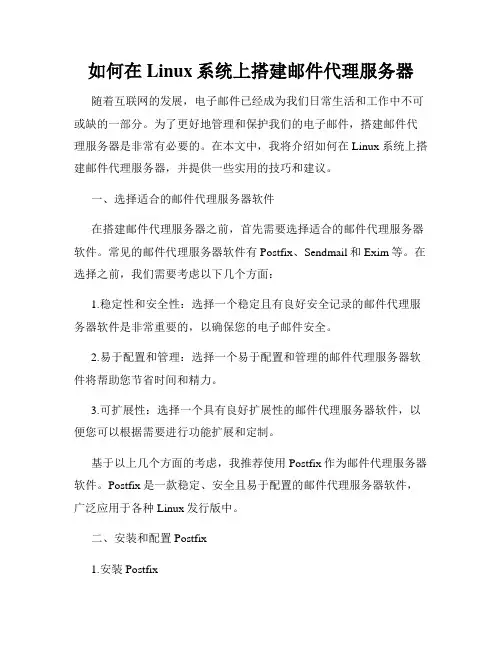
如何在Linux系统上搭建邮件代理服务器随着互联网的发展,电子邮件已经成为我们日常生活和工作中不可或缺的一部分。
为了更好地管理和保护我们的电子邮件,搭建邮件代理服务器是非常有必要的。
在本文中,我将介绍如何在Linux系统上搭建邮件代理服务器,并提供一些实用的技巧和建议。
一、选择适合的邮件代理服务器软件在搭建邮件代理服务器之前,首先需要选择适合的邮件代理服务器软件。
常见的邮件代理服务器软件有Postfix、Sendmail和Exim等。
在选择之前,我们需要考虑以下几个方面:1.稳定性和安全性:选择一个稳定且有良好安全记录的邮件代理服务器软件是非常重要的,以确保您的电子邮件安全。
2.易于配置和管理:选择一个易于配置和管理的邮件代理服务器软件将帮助您节省时间和精力。
3.可扩展性:选择一个具有良好扩展性的邮件代理服务器软件,以便您可以根据需要进行功能扩展和定制。
基于以上几个方面的考虑,我推荐使用Postfix作为邮件代理服务器软件。
Postfix是一款稳定、安全且易于配置的邮件代理服务器软件,广泛应用于各种Linux发行版中。
二、安装和配置Postfix1.安装Postfix在Linux系统上安装Postfix非常简单。
首先,打开终端并以root用户身份运行以下命令来安装Postfix:```sudo apt-get install postfix```根据系统提示进行配置,一般选择“Internet Site”选项,并输入您的域名。
2.配置PostfixPostfix的配置文件位于/etc/postfix/main.cf。
您可以使用任何文本编辑器打开该文件并进行必要的配置。
以下是几个常见的配置选项:- myhostname:设置您的邮件代理服务器的主机名。
- mydomain:设置您的邮件代理服务器的域名。
- mydestination:设置邮件将被投递的目的地域名。
根据您的实际需求进行配置,并保存文件。
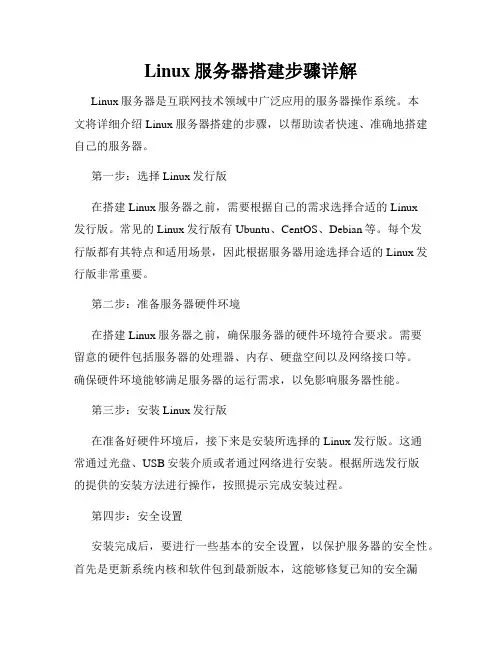
Linux服务器搭建步骤详解Linux服务器是互联网技术领域中广泛应用的服务器操作系统。
本文将详细介绍Linux服务器搭建的步骤,以帮助读者快速、准确地搭建自己的服务器。
第一步:选择Linux发行版在搭建Linux服务器之前,需要根据自己的需求选择合适的Linux发行版。
常见的Linux发行版有Ubuntu、CentOS、Debian等。
每个发行版都有其特点和适用场景,因此根据服务器用途选择合适的Linux发行版非常重要。
第二步:准备服务器硬件环境在搭建Linux服务器之前,确保服务器的硬件环境符合要求。
需要留意的硬件包括服务器的处理器、内存、硬盘空间以及网络接口等。
确保硬件环境能够满足服务器的运行需求,以免影响服务器性能。
第三步:安装Linux发行版在准备好硬件环境后,接下来是安装所选择的Linux发行版。
这通常通过光盘、USB安装介质或者通过网络进行安装。
根据所选发行版的提供的安装方法进行操作,按照提示完成安装过程。
第四步:安全设置安装完成后,要进行一些基本的安全设置,以保护服务器的安全性。
首先是更新系统内核和软件包到最新版本,这能够修复已知的安全漏洞。
其次,设置防火墙规则以限制对服务器的访问。
还可以配置SSH登录限制和安装入侵检测工具等,以增加服务器的安全性。
第五步:安装服务器软件接下来,根据服务器的用途安装相应的软件。
例如,如果服务器用于网站托管,可以安装Web服务器软件如Apache或Nginx,数据库软件如MySQL或PostgreSQL;如果服务器用于邮件服务,可以安装邮件服务器软件如Postfix或Sendmail。
根据需求选择并安装合适的服务器软件。
第六步:配置服务器软件安装完成后,需要对所安装的服务器软件进行配置。
服务器软件的配置文件通常位于/etc目录下,通过编辑配置文件来配置服务器的参数和选项。
例如,对于Web服务器软件,可以设置虚拟主机、目录索引、缓存机制等。
根据需要,对服务器软件进行个性化配置以满足自己的需求。
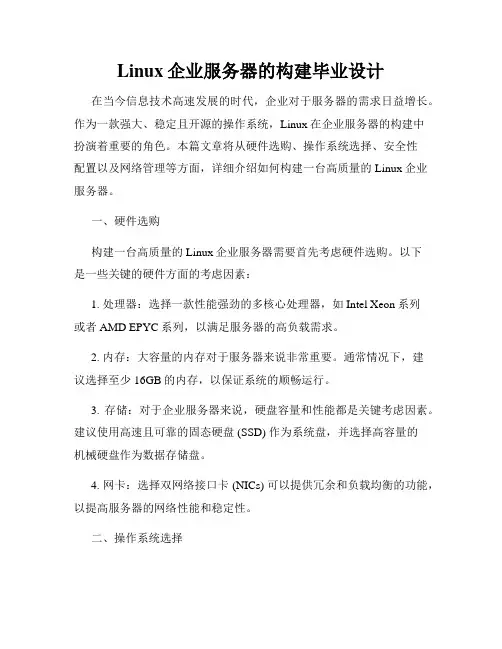
Linux企业服务器的构建毕业设计在当今信息技术高速发展的时代,企业对于服务器的需求日益增长。
作为一款强大、稳定且开源的操作系统,Linux在企业服务器的构建中扮演着重要的角色。
本篇文章将从硬件选购、操作系统选择、安全性配置以及网络管理等方面,详细介绍如何构建一台高质量的Linux企业服务器。
一、硬件选购构建一台高质量的Linux企业服务器需要首先考虑硬件选购。
以下是一些关键的硬件方面的考虑因素:1. 处理器:选择一款性能强劲的多核心处理器,如Intel Xeon系列或者AMD EPYC系列,以满足服务器的高负载需求。
2. 内存:大容量的内存对于服务器来说非常重要。
通常情况下,建议选择至少16GB的内存,以保证系统的顺畅运行。
3. 存储:对于企业服务器来说,硬盘容量和性能都是关键考虑因素。
建议使用高速且可靠的固态硬盘 (SSD) 作为系统盘,并选择高容量的机械硬盘作为数据存储盘。
4. 网卡:选择双网络接口卡 (NICs) 可以提供冗余和负载均衡的功能,以提高服务器的网络性能和稳定性。
二、操作系统选择选择合适的操作系统是构建企业服务器的关键步骤。
Linux提供了多个发行版,如Ubuntu Server、Red Hat Enterprise Linux (RHEL)、CentOS等。
根据不同的需求和使用场景选择合适的发行版。
对于初学者或者小型企业来说,Ubuntu Server是一个不错的选择。
它具有友好的用户界面、强大的社区支持和丰富的软件包。
而对于大型企业或者对商业支持有更高要求的用户来说,RHEL或者CentOS则是更好的选择。
它们提供了稳定可靠的服务器操作系统和全面的商业支持。
三、安全性配置在构建企业服务器之前,安全性配置是不可忽视的一环。
以下是一些关键的安全性配置方面的考虑因素:1. 防火墙:启用防火墙并配置适当的规则,以限制对服务器的访问。
同时,还可以考虑使用入侵检测系统 (IDS) 和入侵防御系统 (IPS) 来增加服务器的安全性。
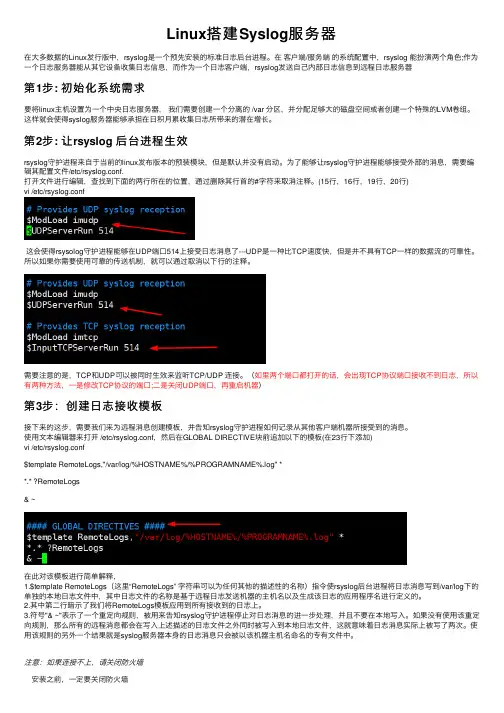
Linux搭建Syslog服务器在⼤多数据的Linux发⾏版中,rsyslog是⼀个预先安装的标准⽇志后台进程。
在客户端/服务端的系统配置中,rsyslog 能扮演两个⾓⾊;作为⼀个⽇志服务器能从其它设备收集⽇志信息,⽽作为⼀个⽇志客户端,rsyslog发送⾃⼰内部⽇志信息到远程⽇志服务器第1步: 初始化系统需求要将linux主机设置为⼀个中央⽇志服务器,我们需要创建⼀个分离的 /var 分区,并分配⾜够⼤的磁盘空间或者创建⼀个特殊的LVM卷组。
这样就会使得syslog服务器能够承担在⽇积⽉累收集⽇志所带来的潜在增长。
第2步: 让rsyslog 后台进程⽣效rsyslog守护进程来⾃于当前的linux发布版本的预装模块,但是默认并没有启动。
为了能够让rsyslog守护进程能够接受外部的消息,需要编辑其配置⽂件/etc/rsyslog.conf.打开⽂件进⾏编辑,查找到下⾯的两⾏所在的位置,通过删除其⾏⾸的#字符来取消注释。
(15⾏,16⾏,19⾏,20⾏)vi /etc/rsyslog.conf这会使得rsysolog守护进程能够在UDP端⼝514上接受⽇志消息了---UDP是⼀种⽐TCP速度快,但是并不具有TCP⼀样的数据流的可靠性。
所以如果你需要使⽤可靠的传送机制,就可以通过取消以下⾏的注释。
需要注意的是,TCP和UDP可以被同时⽣效来监听TCP/UDP 连接。
(如⾥两个端⼝都打开的话,会出现TCP协议端⼝接收不到⽇志,所以有两种⽅法,⼀是修改TCP协议的端⼝;⼆是关闭UDP端⼝,再重启机器)第3步:创建⽇志接收模板接下来的这步,需要我们来为远程消息创建模板,并告知rsyslog守护进程如何记录从其他客户端机器所接受到的消息。
使⽤⽂本编辑器来打开 /etc/rsyslog.conf,然后在GLOBAL DIRECTIVE块前追加以下的模板(在23⾏下添加)vi /etc/rsyslog.conf$template RemoteLogs,"/var/log/%HOSTNAME%/%PROGRAMNAME%.log" **.* ?RemoteLogs& ~在此对该模板进⾏简单解释,1.$template RemoteLogs(这⾥“RemoteLogs” 字符串可以为任何其他的描述性的名称)指令使rsyslog后台进程将⽇志消息写到/var/log下的单独的本地⽇志⽂件中,其中⽇志⽂件的名称是基于远程⽇志发送机器的主机名以及⽣成该⽇志的应⽤程序名进⾏定义的。
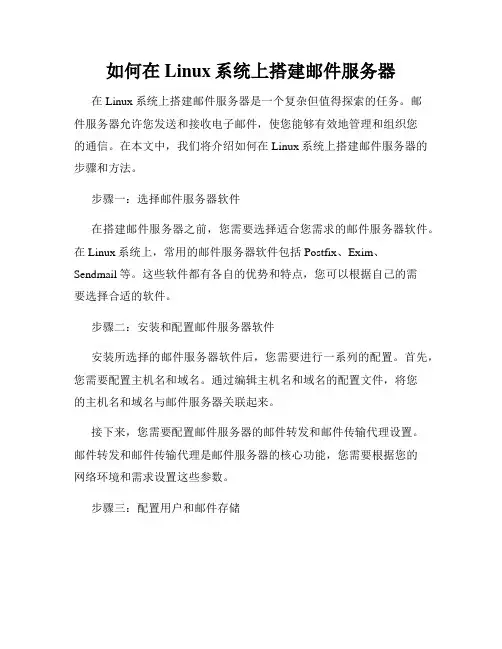
如何在Linux系统上搭建邮件服务器在Linux系统上搭建邮件服务器是一个复杂但值得探索的任务。
邮件服务器允许您发送和接收电子邮件,使您能够有效地管理和组织您的通信。
在本文中,我们将介绍如何在Linux系统上搭建邮件服务器的步骤和方法。
步骤一:选择邮件服务器软件在搭建邮件服务器之前,您需要选择适合您需求的邮件服务器软件。
在Linux系统上,常用的邮件服务器软件包括Postfix、Exim、Sendmail等。
这些软件都有各自的优势和特点,您可以根据自己的需要选择合适的软件。
步骤二:安装和配置邮件服务器软件安装所选择的邮件服务器软件后,您需要进行一系列的配置。
首先,您需要配置主机名和域名。
通过编辑主机名和域名的配置文件,将您的主机名和域名与邮件服务器关联起来。
接下来,您需要配置邮件服务器的邮件转发和邮件传输代理设置。
邮件转发和邮件传输代理是邮件服务器的核心功能,您需要根据您的网络环境和需求设置这些参数。
步骤三:配置用户和邮件存储在邮件服务器上,您需要配置用户帐户和邮件存储。
首先,您可以创建邮件服务所需的用户帐户,包括系统管理员、邮件管理员和普通用户。
这些用户帐户将用于管理和访问邮件服务器的各项功能。
然后,您需要配置邮件存储。
邮件服务器将电子邮件存储在特定的目录中,您可以设置邮件存储的路径和格式。
一般而言,邮件服务器使用Maildir格式或者Mbox格式进行邮件存储。
步骤四:配置安全性和防垃圾邮件功能邮件服务器的安全性和防垃圾邮件功能非常重要。
您可以配置邮件服务器的安全设置,比如限制用户的访问权限、启用SSL/TLS加密等。
此外,您还可以配置防垃圾邮件功能,通过添加黑名单、白名单等方式来过滤垃圾邮件。
步骤五:测试和维护在完成邮件服务器的配置后,您需要进行测试和维护工作。
您可以发送测试邮件来验证您的邮件服务器是否正常工作。
同时,您还可以定期备份和更新您的邮件服务器,以确保数据的安全性和可靠性。
总结搭建邮件服务器可能需要一些技术知识和经验,但通过按照上述步骤和方法进行操作,您可以在Linux系统上成功地搭建自己的邮件服务器。
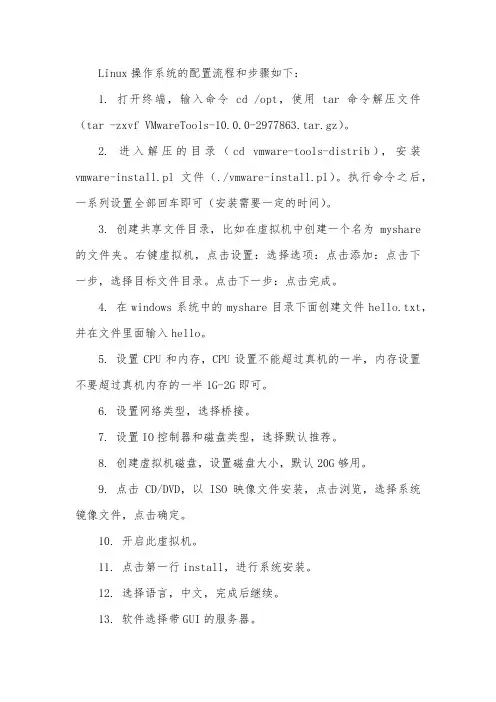
Linux操作系统的配置流程和步骤如下:1. 打开终端,输入命令cd /opt,使用tar命令解压文件(tar -zxvf VMwareTools-10.0.0-2977863.tar.gz)。
2. 进入解压的目录(cd vmware-tools-distrib),安装vmware-install.pl文件(./vmware-install.pl)。
执行命令之后,一系列设置全部回车即可(安装需要一定的时间)。
3. 创建共享文件目录,比如在虚拟机中创建一个名为myshare 的文件夹。
右键虚拟机,点击设置:选择选项:点击添加:点击下一步,选择目标文件目录。
点击下一步:点击完成。
4. 在windows系统中的myshare目录下面创建文件hello.txt,并在文件里面输入hello。
5. 设置CPU和内存,CPU设置不能超过真机的一半,内存设置不要超过真机内存的一半1G-2G即可。
6. 设置网络类型,选择桥接。
7. 设置IO控制器和磁盘类型,选择默认推荐。
8. 创建虚拟机磁盘,设置磁盘大小,默认20G够用。
9. 点击CD/DVD,以ISO映像文件安装,点击浏览,选择系统镜像文件,点击确定。
10. 开启此虚拟机。
11. 点击第一行install,进行系统安装。
12. 选择语言,中文,完成后继续。
13. 软件选择带GUI的服务器。
14. KDUMP不启用。
15. 进入安装目标位置,下拉,选择我要配置分区,点击完成。
16. 进入磁盘分区界面,点击+号开始分区。
以上是Linux操作系统的配置流程和步骤,希望对解决您的问题有所帮助。

Linux操作系统第一章:Linux简介与系统安装实验一:实验环境搭建一台宿主机(Windows系统)加两台虚拟机(Desktop+Server)要求:(1)掌握VMware虚拟机的安装(2)利用VMware虚拟机安装Ubuntu Linux18.04桌面版操作系统(3)利用VMware虚拟机安装Ubuntu Linux18.04服务器版操作系统(4)从宿主机登录桌面环境和服务器环境(SSH登录)(5)练习涉及到的基本命令,如apt-get、ifconfig、ssh等(6)练习vim编辑文件基本操作等Tips:(1)绘制网络拓扑图(2)把遇到的问题和如何解决记录下来。
实验环境设置☐宿主机(Windows)•网络配置VMware Network Adapter(VMnet8)☐客户机•Ubuntu-Server(ubuntu-18.04.6-live-server-amd64)•Ubuntu-Desktop(ubuntu-18.04.6-desktop-amd64)虚拟机安装安装时网络类型选择NAT方式安装完成后的两台Ubuntu虚拟机宿主机:Windows记录宿主机IP地址客户机1:Ubuntu-Server命令行模式记录IP:192.168.126.130客户机2:Ubuntu-Desktop图形化操作方法记录IP:192.168.126.131NAT模式宿主机:Windows192.168.126.1192.168.126.130192.168.126.131客户机1:Ubuntu-Server客户机2:Ubuntu-DesktopSSH服务1.安装SSH服务2.启动SSH服务3.配置SSH服务(可选)4.验证SSH服务Desktop版客户机安装SSH服务Desktop版客户机安装SSH服务:sudo apt-get install openssh-serverDesktop版客户机启动SSH服务: sudo systemctl start sshDesktop版客户机启动SSH服务: sudo systemctl start sshDesktop版客户机端修改SSH配置文件:端口22修改为1022 vi /etc/ssh/sshd_configSSH验证-从宿主机连接Desktop客户机2: ********************.126.131SSH验证-从宿主机连接Server版客户机1: ***********************.126.130Desktop版客户机查看SSH状态:记录监听端口和连接情况Server版客户端1查看SSH状态Desktop版客户机安装 net-tools:sudo apt-get install net-toolsDesktop版客户机查看IP地址: ifconfigDesktop版客户机查看网络连接情况:Netstat -aServer版客户机查看网络连接情况:Netstat -a。
linux搭建svn服务器的⽅法步骤⼀:安装svnyum install -y subversion⼆:创建仓库1:创建仓库⽬录mkdir -p /var/project/test2:创建仓库svnadmin create /var/project/test创建成功后,在/var/project/test⽬录下如下⽬录:drwxr-xr-x. 2 root root 51 1⽉ 30 13:26 confdrwxr-sr-x. 6 root root 4096 1⽉ 30 13:26 db-r--r--r--. 1 root root 2 1⽉ 30 13:26 formatdrwxr-xr-x. 2 root root 4096 1⽉ 30 13:26 hooksdrwxr-xr-x. 2 root root 39 1⽉ 30 13:26 locks-rw-r--r--. 1 root root 229 1⽉ 30 13:26 README.txtconf⽬录下是svn的配置⽬录,其中包括:-rw-r--r--. 1 root root 1080 1⽉ 30 13:26 authz #权限控制-rw-r--r--. 1 root root 309 1⽉ 30 13:26 passwd #密码管理-rw-r--r--. 1 root root 3090 1⽉ 30 13:26 svnserve.conf #SVN服务进程配置三:svn配置1:权限配置(/var/project/test/conf/authz)#⽤户分组(admin->管理员,development ->开发 other->其他)[groups]admin = test1 #管理员⽤户test1development = test2,test3 #开发⽤户test2,test3other = test4,test5,test6 #其他⽤户test4,,test5,test6#权限配置[/]@admin = rw #管理员读写权限@development = rw #开发读写权限@other = r #其他读权限test7 = rw #test7⽤户读写权限2:密码配置(/var/project/test/conf/passwd)#密码配置,格式为⽤户名=密码,密码为明⽂[users]test1 = test1test2 = test2test3 = test3test4 = test4test5 = test5test6 = test6test7 = test73:SVN服务进程配置(/var/project/test/conf/svnserve.conf)[general]anon-access = none #匿名⽤户⽆权访问auth-access = write #认证⽤户可读写password-db = passwd #指定⽤户认证密码⽂件authz-db = authz #指定权限配置⽂件四:启动svn服务(默认端⼝号3690)复制代码代码如下:svnserve -d -r /var/project #-d 服务后台运⾏ -r 指定⼯作⽬录,/var/project表⽰指定⼯作⽬录,注意不能指定仓库名地址(/var/project/test)指定端⼝启动svnsvnserve -d -r /var/project --listen-port 3691五:关闭防⽕墙,或开启指定端⼝号1:关闭防⽕墙systemctl stop firewalld2:开启指定防⽕墙#开启3690端⼝firewall-cmd --zone=public --add-port=3690/tcp --permanent#刷新配置firewall-cmd --reload六:客户端连接并上传⽂件windows上连接svn1:新建⼀个⽬录,右击选择svn 检出2:在版本库上填写linux的svn地址 svn://ip:3690/仓库名 (这⾥的仓库名不是/var/project/test⽽是/test)2:填写⽤户名密码这时候我们可以看到此⽬录下⽣成了⼀个.svn⽂件,说明我们已经连接上了linux上的svn服务器3:上传⽂件现在我们新建⼀个test.txt⽂件,在⾥⾯随便填⼀些信息(1)右击选择add然后选择test.txt⽂件,点击确定,这时候我们会看到test.txt⽂件上会多了⼀个加号(2):上传右击选择提交填写备注选择要上传的⽂件后点击确定这时候我们可以看到test.txt⽂件上的加号会变成绿⾊的对号,表⽰上传成功但是这时候我们发现我们在/var/project/test⽬录下根本就没有找到我们上传的⽂件,这是为什么呢?难道我们没有上传成功,这是由于把⽂件上传到SVN版本库后,上传的⽂件不再以⽂件原来的格式存储,⽽是被svn以它⾃定义的格式压缩成版本库数据,存放在版本库中,svn服务器版本库有两种格式,⼀种为FSFS,⼀种为BDB这时候我们就需要在linux中实现检出4:检出svn checkout svn://192.168.11.201/test /data/test #svn://192.168.11.201/test表⽰需要检出的仓库地址 /data/test表⽰需要检出到哪个⽬录下这是我们可以在/data/test⽬录下看到我们之前在客户端上传的⽂件,但是现在问题⼜来了,我们在客户端上传⽂件之后,不可能每次都在服务器进⾏检出操作吧,那么如何进⾏⾃动检出呢?5:⾃动检出配置在/var/project/test/hooks⽬录下新建⼀个post-commit⽂件,post-commit⽂件添加内容为:#!/bin/shREPOS="$1" #仓库REV="$2" #版本号export.UTF-8 #编码SVN=/usr/bin/svn #svn地址WEB=/data/test #要更新的项⽬⽬录$SVN update $WEB --username test1 --password test1 #--username test1表⽰设置⽤户名 --password test1表⽰设置密码将post-commit设置为可执⾏chmod +x /var/project/test/hooks/post-commit到此⾃动检出配置完成,不过注意,第⼀次的时候需要⼿动检出,之后就不需要了,到此linux搭建svn服务器完成以上就是本⽂的全部内容,希望对⼤家的学习有所帮助,也希望⼤家多多⽀持。
LinuxNFS服务器的安装与配置⽅法(图⽂详解)⼀、NFS服务简介 NFS 是Network File System的缩写,即⽹络⽂件系统。
⼀种使⽤于分散式⽂件系统的协定,由Sun公司开发,于1984年向外公布。
功能是通过⽹络让不同的机器、不同的操作系统能够彼此分享个别的数据,让应⽤程序在客户端通过⽹络访问位于服务器磁盘中的数据,是在类Unix系统间实现磁盘⽂件共享的⼀种⽅法。
NFS 的基本原则是“容许不同的客户端及服务端通过⼀组RPC分享相同的⽂件系统”,它是独⽴于操作系统,容许不同硬件及操作系统的系统共同进⾏⽂件的分享。
NFS在⽂件传送或信息传送过程中依赖于RPC协议。
RPC,远程过程调⽤ (Remote Procedure Call) 是能使客户端执⾏其他系统中程序的⼀种机制。
NFS本⾝是没有提供信息传输的协议和功能的,但NFS却能让我们通过⽹络进⾏资料的分享,这是因为NFS使⽤了⼀些其它的传输协议。
⽽这些传输协议⽤到这个RPC功能的。
可以说NFS本⾝就是使⽤RPC的⼀个程序。
或者说NFS也是⼀个RPC SERVER。
所以只要⽤到NFS的地⽅都要启动RPC服务,不论是NFS SERVER或者NFS CLIENT。
这样SERVER和CLIENT才能通过RPC来实现PROGRAM PORT的对应。
可以这么理解RPC和NFS的关系:NFS是⼀个⽂件系统,⽽RPC是负责负责信息的传输。
⼆、系统环境系统平台:CentOS release 5.6 (Final)NFS Server IP:192.168.1.108防⽕墙已关闭/iptables: Firewall is not running.SELINUX=disabled三、安装NFS服务NFS的安装是⾮常简单的,只需要两个软件包即可,⽽且在通常情况下,是作为系统的默认包安装的。
•nfs-utils-* :包括基本的NFS命令与监控程序•portmap-* :⽀持安全NFS RPC服务的连接1、查看系统是否已安装NFS系统默认已安装了nfs-utils portmap 两个软件包。
Linux——搭建Apache(httpd)服务器⼀、基本概念Apache(或httpd)是Internet上使⽤最多的Web服务器技术之⼀,使⽤的传输协议是http超⽂本传输协议(⼀个基于超⽂本的协议),⽤于通过⽹络连接来发送和接受对象。
有两个版本:http:超⽂本传输协议,通过线路以明⽂形式发送,默认情况下使⽤80/TCP(也可以使⽤其他端⼝)https:经TLS/SSL安全加密的超⽂本传输协议,默认情况下使⽤端⼝443/TCP⼆、了解Apache的配置⽂件1、配置⽂件的分类在Linux系统中配置服务,其实就是修改服务的配置⽂件,httpd服务程序的主要配置⽂件及存放位置如下:配置⽂件的名称存放位置服务⽬录/etc/httpd主配置⽂件/etc/httpd/conf/httpd.conf虚拟主机配置⽂件/etc/httpd/conf.d⽇志⽂件/etc/httpd/logs⽹站数据⽬录/var/www/html2、主配置⽂件的重要参数主配置⽂件/etc/httpd/conf/httpd.conf参数⽤途ServerRoot服务⽬录ServerAdmin管理员邮箱User运⾏服务的⽤户Group运⾏服务的⽤户组ServerName⽹站服务器的域名DocumentRoot⽂档根⽬录(⽹站数据⽬录)Directory⽹站数据⽬录的权限Listen监听的IP地址与端⼝号DirectoryIndex默认的索引页页⾯ErrorLog错误⽇志⽂件CustomLog访问⽇志⽂件Timeout⽹页超时时间,默认为300秒3、Directory标签<Directory "/var/www/html">AllowOverride None #设置.htaccess⽂件中的指令类型,None表⽰禁⽌使⽤.htaccess,该参数⼀般不改Require all granted #设置权限,默认开启所有客户机访问权限</Directory>三、如何配置Apache服务器⾸先准备:主机名、⽹络、yum源1、更改主机名:[root@localhost ~]# hostnamectl set-hostname $主机名[root@localhost ~]# bash #环境变量重载2、配置⽹络(1)虚拟交换机、⽹络适配器选择仅主机模式,并且配置为192.168.100.0⽹段;(2)编辑⽹络配置⽂件:[root@localhost ~]# vim /etc/sysconfig/network-scripts/ifcfg-ens33修改: BOOTPROTO=static #改为静态IP地址ONBOOT=yes #改为开机⾃启IPADDR=192.168.100.10PREFIX=24 或者 NETMASK=255.255.255.0(3)重启⽹络服务:[root@localhost ~]# systemctl restart network3、配置yum源(1)先在VMware⾥⾯把系统镜像⽂件连接到虚拟机的光驱上;(2)挂载光驱⾥的镜像:[root@localhost ~]# mount /dev/cdrom /media(3)修改yum源配置⽂件:[root@localhost ~]# vim /etc/yum.repos.d/local.repo[rhel]name=rhelbaseurl=file:///mediaenabled=1gpgcheck=0(4)清空yum源缓存信息:[root@localhost ~]# yum clean all(5)检索当前yum源信息:[root@localhost ~]# yum repolist任务⼀:配置简单的httpd服务1、安装httpd服务[root@server ~]# yum -y install httpd2、启动httpd服务[root@server ~]# systemctl restart httpd[root@server ~]# systemctl enable httpd3、配置防⽕墙[root@server ~]# firewall-cmd --permanent --add-service=http[root@server ~]# firewall-cmd --reload4、关闭SELinux[root@server ~]# setenforce 05、客户端测试[root@client ~]# firefox http://IP地址或者 curl http://IP地址任务⼆:配置基于⽤户的个⼈⽹站注意:该⽤户必须在Linux系统中存在1、新建⼀个⽤户(⽹站基于该⽤户)[root@server ~]# useradd user0[root@server ~]# passwd user02、修改⽤户的家⽬录权限,使其他⽤户具有读取和执⾏的权限[root@server ~]# chmod -R 705 /home/user03、创建存放⽤户个⼈主页空间的⽬录,写user0的⽹页⽂件[root@server ~]# mkdir /home/user0/public_html[root@server ~]# cd /home/user0/public_html[root@server ~]# echo "this is user0's web">>index.html4、修改基于⽤户的httpd配置⽂件[root@server ~]# vim /etc/httpd/conf.d/userdir.conf修改: UserDir enabled #开启,表⽰让httpd服务程序开启个⼈⽤户主页功能UserDir public_html #去注释,UserDir参数表⽰⽹站数据在⽤户家⽬录中的保存⽬录名称5、配置防⽕墙(同上)[root@server ~]# firewall-cmd --permanent --add-service=http[root@server ~]# firewall-cmd --reload6、修改selinux权限[root@server ~]# getsebool -a|grep home[root@server ~]# setsebool httpd_enable_homedirs on7、重启服务[root@server ~]# systemctl restart httpd8、客户端测试[root@client ~]# firefox http://IP地址/~username 或者curl http://IP地址/~username任务三:配置基于域名访问的虚拟主机1、新建虚拟主机的⽹页⽂件[root@server ~]# mkdir /www/one /www/two[root@server ~]# cd /www/one[root@server ~]# echo "this is a web for virtual host one">>index.html[root@server ~]# cd /www/two[root@server ~]# echo "this is a web for virtual host two">>index.html[root@server ~]# chmod o+x /www2、配置虚拟主机的⽂件[root@server ~]# cd /etc/httpd/conf.d[root@server ~]# vim vhost.conf<Directory /www/one> #设置⽹站⽬录权限Require all granted #开启所有客户机访问权限</Directory><VirtualHost 192.168.100.10> #虚拟主机ServerName #定义服务器名称DocumentRoot /www/one/ #⽹站数据⽬录</VirtualHost><Directory /www/two>Require all granted</Directory><VirtualHost 192.168.100.11>ServerName DocumentRoot /www/two/</VirtualHost>3、做域名解析⽂件server/client[root@server ~]# vim /etc/hosts192.168.100.10 192.168.100.11 4、配置防⽕墙(同上)[root@server ~]# firewall-cmd --permanent --add-service=http[root@server ~]# firewall-cmd --reload5、修改虚拟主机⽹页⽂件的selinux上下⽂类型[root@server ~]# semanage fcontext -a -t httpd_sys_content_t '/www(/.*)?'[root@server ~]# restorecon -RFv /www6、重启服务[root@server ~]# systemctl restart httpd任务四:配置基于端⼝访问的虚拟主机1——新建虚拟主机的⽹页⽂件[root@server ~]# mkdir /www/8088[root@server ~]# echo "this is a web for port 8088 ">>index.html[root@server ~]# mkdir /www/8089[root@server ~]# echo "this is a web for port 8089 ">>index.html2——配置虚拟主机的⽂件[root@server ~]# cd /etc/httpd/conf.d[root@server ~]# vim vhost.conf<Directory /www/8088/>Require all granted</Directory><virtualHost 192.168.100.10:8088>DocumentRoot /www/8088/</virtualHost><Directory /www/8089/>Require all granted</Directory><virtualHost 192.168.100.10:8089>DocumentRoot /www/8089/</virtualHost>3、配置防⽕墙[root@server ~]# firewall-cmd --permanent --zone=public --add-port=8089/tcp[root@server ~]# firewall-cmd --permanent --zone=public --add-port=8088/tcp[root@server ~]# firewall-cmd --reload4、关闭SELinux[root@server ~]# setenforce 05、重启服务[root@server ~]# systemctl restart httpd6、使⽤浏览器访问任务五:配置基于TLS加密的虚拟主机注意:经TLS/SSL安全加密的超⽂本传输协议,默认情况下使⽤端⼝443/TCP 1、安装TLS加密软件,⽹站内容不⽤明⽂传输[root@server ~]# yum -y install mod_ssl2、⽣成密钥[root@server ~]# openssl genrsa >tlsweb.key3、⽣成证书请求⽂件[root@server ~]# openssl req -new -key tlsweb.key > tlsweb.csr4、⽣成证书⽂件[root@server ~]# openssl req -x509 -days 365 -key tlsweb.key -in tlsweb.csr >tlsweb.crt5、修改ssl.conf配置⽂件[root@server ~]# vim /etc/httpd/conf.d/ssl.confSSLCertificateFile /etc/pki/tls/certs/tlsweb.crtSSLCertificateKeyFile /etc/pki/tls/private/tlsweb.key6、把证书⽂件拷贝到ssl.conf配置⽂件⾥的对应路径下⾯[root@server ~]# cp tlsweb.crt /etc/pki/tls/certs/7、把秘钥⽂件拷贝到ssl.conf配置⽂件⾥的对应路径下⾯[root@server ~]# cp tlsweb.key /etc/pki/tls/private/。
Linux搭建ftp服务器简单教程及使⽤⽅法步骤概括如下:安装:yum install vsftpd操作: service vsftpd start|stop|restart配置部分(重点):1. 为了系统安全,⼀般会建⽴⼀个ftp⽤户,此⽤户不能登陆系统,且只能访问⾃⼰主⽬录下的⽂件。
useradd -d /var/ftp/test -g ftp -s /sbin/nologin ftpuser其中,-d命令是指定⽤户主⽬录,-g是指定⽤户分组,-s /sbin/nologin 是禁⽌⽤户登陆系统,最后ftpuser是本次新建⽤户的⽤户名。
然后设置密码:passwd fptuser2. 配置⽤户可登陆名单,并将新建⽤户添加进⼊ftp可登陆名单中。
配置⽤户名单的⽅式是:打开配置⽂件,找到如下两⾏⾏,去掉其注释符号。
chroot_list_enable=YES# (default follows)chroot_list_file=/etc/vsftpd/chroot_list这样就定义了⼀个⽤户名单,只有名单中的⽤户可以登陆系统。
3. 创建这个/etc/vsftpd/chroot_list ⽂件,将可以访问的⽤户名 ftpuser添加进去。
然后重启ftp服务即可。
操作解释:-d /var/ftp/test ---------------------------------- 远程机器访问这台ftp服务器的根⽬录,⽂件列表与这个⽬录⼀致。
useradd/passwd --------------------------------- 本地的⽤户名和密码/etc/vsftpd/chroot_list --------------------------- 将本地⽤户名XX作为ftp⽤户名ftp及scp命令的使⽤ftp :1. ftp 192.168.26.662. 输⼊⽤户名和密码3.get 下载格式:get [remote-file] [local-file] 将⽂件从远端主机中传送⾄本地主机中.注意:⽂件都下载到了linux主机的当前⽬录下。
Linux服务器搭建过程解析近年来,随着云计算和大数据的快速发展,Linux服务器的搭建变得越来越重要。
Linux操作系统以其稳定、高效和安全的特性,成为了许多企业和个人的首选。
本文将深入解析Linux服务器搭建的过程,从准备工作到配置和测试,让读者了解并掌握搭建Linux服务器的基本步骤。
一、准备工作在开始搭建Linux服务器之前,需要进行一些准备工作。
首先,确保你拥有一台可用的物理计算机或虚拟机,并确定其满足Linux服务器的最低系统要求。
其次,选择合适的Linux发行版,例如Ubuntu、CentOS或Debian等。
根据自己的需求和熟悉程度,选择一个适合自己的发行版。
二、安装Linux操作系统1. 下载官方版本访问所选发行版的官方网站,下载最新的稳定版ISO镜像文件。
确保下载的镜像文件与你的计算机体系结构相匹配,如x86_64。
2. 制作安装介质使用合适的软件,如Rufus或BalenaEtcher等,将下载的ISO镜像文件写入USB闪存驱动器或光盘。
3. 安装操作系统将准备好的安装介质插入计算机,并启动计算机。
根据屏幕上的提示,进入安装过程,并根据个人需求进行分区、网络配置和软件选择等设置。
三、配置Linux服务器1. 更新软件包安装完成后,运行以下命令来更新软件包列表,并安装最新版本的软件包:```$ sudo apt update$ sudo apt upgrade```2. 防火墙设置为了保护服务器的安全,配置防火墙是必要的。
常用的防火墙工具有iptables和ufw。
运行以下命令来安装ufw并启用:```$ sudo apt install ufw$ sudo ufw enable```根据需要配置防火墙的入站和出站规则。
3. 安装常用软件根据自己的需求,可以安装一些常用的软件工具来提高服务器的功能,如Apache或Nginx作为Web服务器,MySQL或PostgreSQL作为数据库服务器,以及OpenSSH用于远程登录等。
Linux系统服务器的搭建方法Linux服务器具有稳定性好,价格低等优点。
最为一个开源平台,无论是商业机构的支持还是网络开源程序组织的技术,都达到了一个成熟的水平。
因为,目前中小型企业可以考虑一下使用Linux作为Web服务器,FTP服务器等的平台,这里我使用了Debian系统。
(一)服务器的搭建:有两种方法:从市场上购买Debian的系统盘或者从网站上下载系统,然后安装。
下载地址: /CD/http-ftp/ 。
Debian系统的安装方法:请参考杨锦昌的教程,下载地址内容很详细,便于入门学习。
通用指令init 6重启,init 0关机,init 1单用户进行管理维护。
(二)、Debian学习:1).Apt-get 命令,用于获取软件安装包:apt-setup 设置Apt源.可选择列表或者手工导入apt-get update 系统软件包更新apt-get upgrade 更新所有软件包并且自动升级成最新apt-get dist-upgrade 更新软件包并解决软件依赖关系apt-cache search keyword 查找指定软件包信息apt-cache show package_name 详细显示指定软件包的信息apt-get install 安装指定软件包apt-get remove 移除指定软件包===================================常用配置命令:base-config 配置基本系统apt-get install zhcon 安装 Zhcon 中文字符支持包.zhcon 运行 Zhcon UC-DOS 中文系统dpkg-reconfigure xserver-xfree86配置xfree86apt-get remove netatalk 删除不必要的 Appletalk. apt-get remove exim4 删除MTA.提高启动速度.vi /etc/zhcon.conf 配置 Zhcon 设置vi /etc/apt/source.list 配置 Apt 源址2).网络设置:设置IP文件: /etc/network/interfaces-------------动态DHCP获得 -----------------# 启动系统激活设备.# Loop回环地址.auto loiface lo inet loopback# 启动系统激活设备.# 网卡eth0设置为DHCP类型.auto eth0iface eth0 inet dhcp-------------静态Static获得---------------# 启动系统激活设备.# Loop回环地址.auto loiface lo inet loopback# 启动系统激活设备.# 网卡eth0设置为Static类型.auto eth0iface eth0 inet static# 指定IP地址.子网掩码.广播.网关.address 192.168.0.1netmask 255.255.255.0network 192.168.0.0broadcast 192.168.0.255gateway 192.168.0.1==================================设置DNS服务器: /etc/resolv.conf-------------------------------------------------search#首选DNS服务器地址nameserver *.*.*.*#备用DNS服务器地址nameserver *.*.*.*=============================================================================================== 用dpkg-reconfigure xserver-xfree86命令修改分辨率或vi /etc/X11/XF86Config-4============================================================ 用apt-get安装了下列字体ttf-arphic-bkai00mp :文鼎PL中楷(Big5 码)ttf-arphic-bsmi00mp :文鼎PL细上海宋(Big5 码)ttf-arphic-gbsn00lp :文鼎PL简报宋(GB 码)ttf-arphic-gkai00mp :文鼎PL简中楷(GB 码)unifont :包含了firefly点阵的, Unicode 的 pcf 字体。
适用于 yudit 文本编辑器。
ttf-arphic-ukai :文鼎PL中楷Uni,AR PL KaitiM Big5 + AR PL KaitiM GBttf-arphic-uming :AR PL Mingti2L Big5 + AR PL SungtiL GB + firefly所建立的點陣字再重启就OK了!============================================================(三)Vi的必须掌握的基本操作:1.进入编辑状态a,i,o,指令状态2.向前和后移动ctrl+f ctrl+b删除x,dd3.到档案的最后一列 G(四)压缩大全:.tar解包: tar xvf FileName.tar打包:tar cvf FileName.tar DirName(注:tar是打包,不是压缩!)---------------------------------------------.gz解压1:gunzip FileName.gz解压2:gzip -d FileName.gz压缩:gzip FileName.tar.gz解压:tar zxvf FileName.tar.gz压缩:tar zcvf FileName.tar.gz DirName--------------------------------------------- .bz2解压1:bzip2 -d FileName.bz2解压2:bunzip2 FileName.bz2压缩: bzip2 -z FileName.tar.bz2解压:tar jxvf FileName.tar.bz2压缩:tar jcvf FileName.tar.bz2 DirName--------------------------------------------- .bz解压1:bzip2 -d FileName.bz解压2:bunzip2 FileName.bz压缩:未知.tar.bz解压:tar jxvf FileName.tar.bz压缩:未知--------------------------------------------- .Z解压:uncompress FileName.Z压缩:compress FileName.tar.Z解压:tar Zxvf FileName.tar.Z压缩:tar Zcvf FileName.tar.Z DirName---------------------------------------------.tgz解压:tar zxvf FileName.tgz压缩:未知.tar.tgz解压:tar zxvf FileName.tar.tgz压缩:tar zcvf FileName.tar.tgz FileName---------------------------------------------.zip解压:unzip FileName.zip压缩:zip FileName.zip DirName---------------------------------------------.rar解压:rar a FileName.rar压缩:r ar e FileName.rarrar请到:/download.htm 下载!解压后请将rar_static拷贝到/usr/bin目录(其他由$PATH环境变量指定的目录也可以):[root@www2 tmp]# cp rar_static /usr/bin/rar---------------------------------------------.lha解压:lha -e FileName.lha压缩:lha -a FileName.lha FileNamelha请到:r.kanazawa-it.ac.jp/~ishii/lhaunix/下载!>解压后请将lha拷贝到/usr/bin目录(其他由$PATH环境变量指定的目录也可以):[root@www2 tmp]# cp lha /usr/bin/---------------------------------------------.rpm解包:rpm2cpio FileName.rpm | cpio -div---------------------------------------------.tar .tgz .tar.gz .tar.Z .tar.bz .tar.bz2 .zip .cpio .rpm .deb .slp.arj .rar .ace .lha .lzh .lzx .lzs .arc .sda .sfx .lnx .zoo .cab .kar.cpt .pit .sit .sea解压:sEx x FileName.*压缩:sEx a FileName.* FileName各种软件安装:使用deb打包的软件安装deb是Debian Linux提供的一个包管理器,它与RPM十分类似。
但由于RPM出现得早,并且应用广泛,所以在各种版本的Linux中都常见到,而Debian的包管理器dpkg只出现在Debina Linux中。
它的优点是不用被严格的依赖性检查所困扰,缺点是只在Debian Linux 发行版中才能见到这个包管理工具。
dpkg -l 查看安装的文件包1. 安装#dpkg -i MYsoftware-1.2.-1.deb2. 卸载#dpkg -e MYsoftwaredpkg -l package_name ( 列出该 package 相关信息 )dpkg -l | less ( 列出系统中所有安装的软件 )dpkg -L package_name ( 列出该 package 所有档案摆放位置 )dpkg -S file_name ( 搜寻 file 所属 package )dpkg -i package_name ( 软件安装 )dpkg -r package_name ( 软件移除 )dpkg -x package_name.deb target_dir ( 解 .deb 档案成数个档案 )dpkg -i --force-overwrite-i package_name ( 强制安装软件 )dpkg -i --force-all package_name ( 不顾一切的强制安装软件 )dpkg -r --purge --force-deps package_name ( 强制移除软件 )dpkg --get-selections ( 列出系统中所有安装的软件 )dpkg --pending --remove ( 移除多余的软件 )使用源代码进行软件安装和RPM安装方式相比,使用源代码进行软件安装会复杂一些,但是用源代码安装软件是 Linux下进行软件安装的重要手段,也是运行Linux的最主要的优势之一。